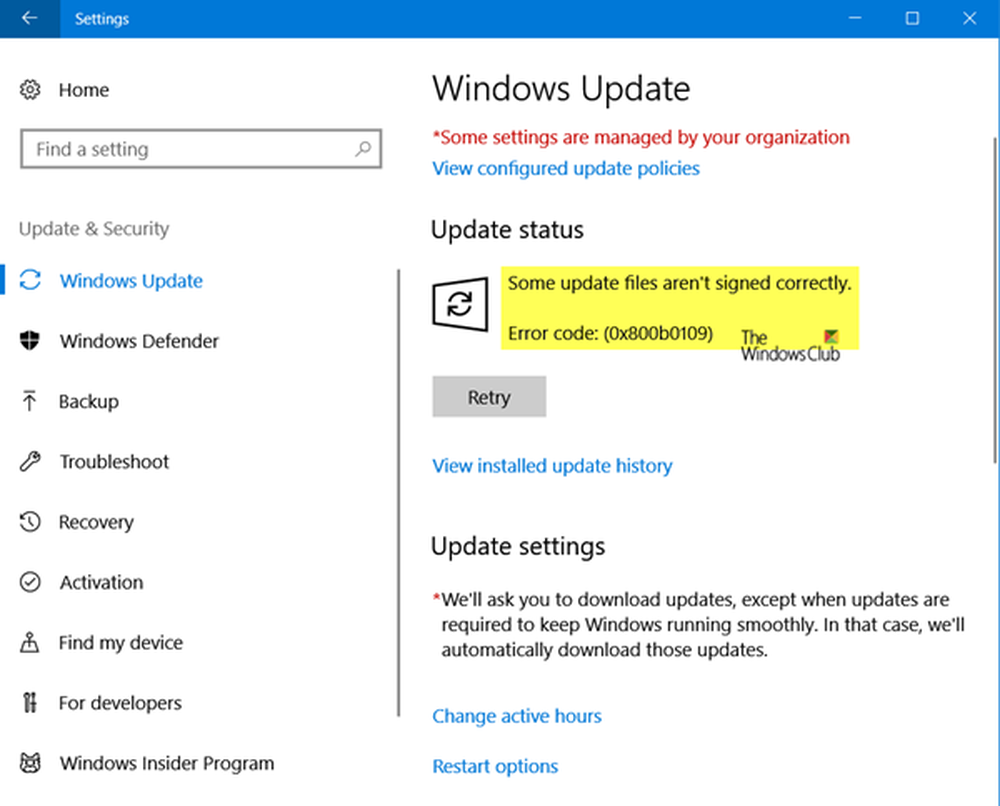Alcuni aggiornamenti sono stati annullati quando si esegue Windows Update
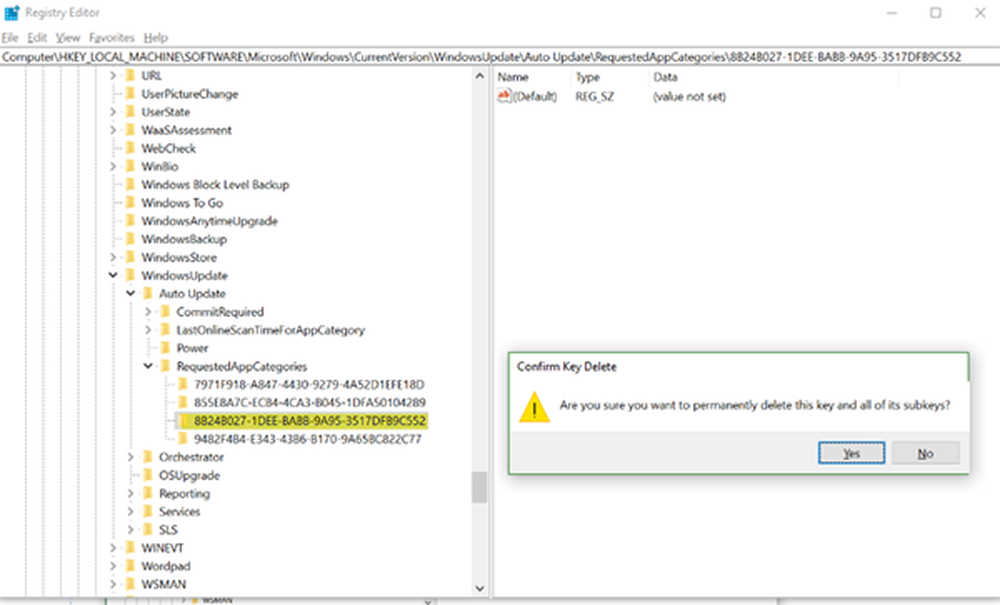
Alcuni utenti Windows durante il download degli aggiornamenti di Windows per Insider Build di Windows 10, hanno riferito che dopo il download degli aggiornamenti avviati, hanno ricevuto il seguente messaggio - Alcuni aggiornamenti sono stati annullati, continueremo a provare nel caso in cui siano disponibili nuovi aggiornamenti.

Alcuni aggiornamenti sono stati annullati
Bene, Microsoft è a conoscenza di questo problema e sta lavorando per rilasciare una correzione; ma fino a quando non viene rilasciato, è possibile provare questa soluzione alternativa che hanno pubblicato.
Prima di iniziare Eseguire prima il backup del registro o creare un punto di ripristino.
Correre regedit per aprire l'Editor del Registro di sistema e accedere alla seguente chiave di registro:
HKEY_LOCAL_MACHINE \ SOFTWARE \ Microsoft \ Windows \ CurrentVersion \ WindowsUpdate \ Aggiornamento automatico \ RequestedAppCategories \ 8b24b027-1dee-babb-9a95-3517dfb9c552
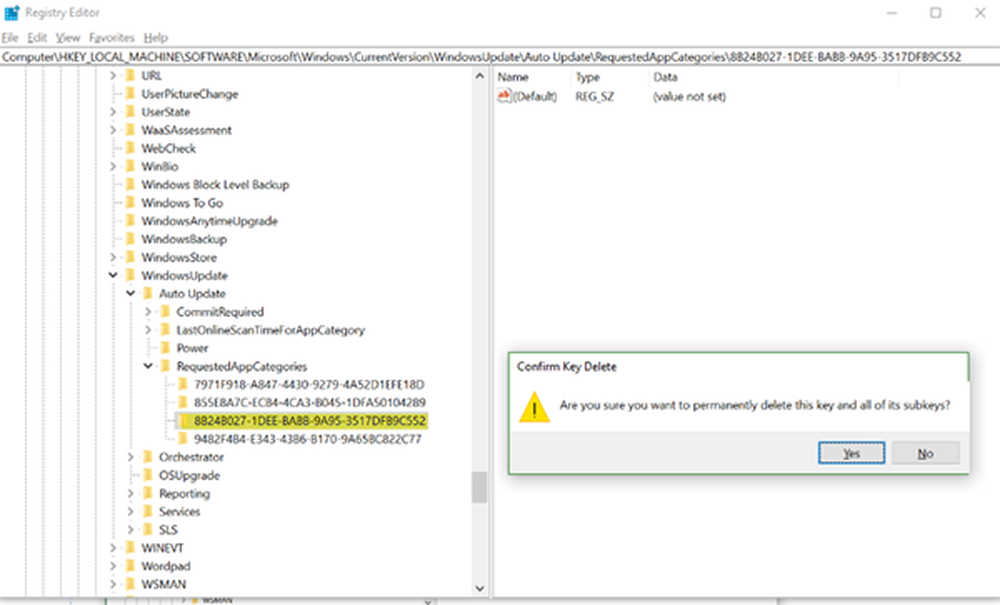
Se lo vedi, seleziona il tasto, fai clic con il tasto destro su di esso e poi seleziona Elimina per eliminare questa chiave di registro.
Riavvia il computer, quindi esegui Aggiornamenti di Windows e verifica se riesci a scaricarli e installarli correttamente.
Alcuni utenti segnalano che questi tasti riappaiono anche dopo la cancellazione. Ora se è doloroso aprire il registro tutto il tempo, ecco un trucco. Creare un file cmd che cancella le chiavi del registro.
Apri il Blocco note e aggiungi questo codice. Salvalo come, ad esempio, fixwupdate.cmd
reg cancella "HKLM \ SOFTWARE \ Microsoft \ Windows \ CurrentVersion \ WindowsUpdate \ Aggiornamento automatico \ RichiededAppCategories \ 8b24b027-1dee-babb-9a95-3517dfb9c552" / f pausa
Fare clic con il pulsante destro del cmd e selezionare Esegui come amministratore. Alla fine, dovresti vedere il messaggio L'operazione è stata completata con successo.
Spero che questo ti aiuti!